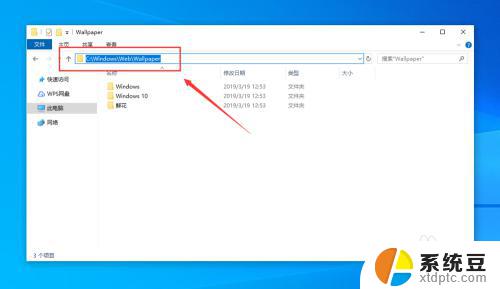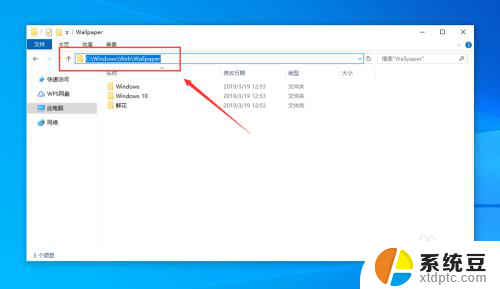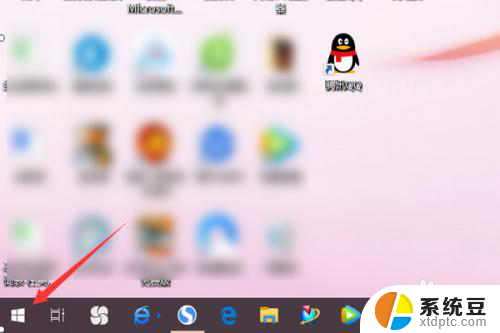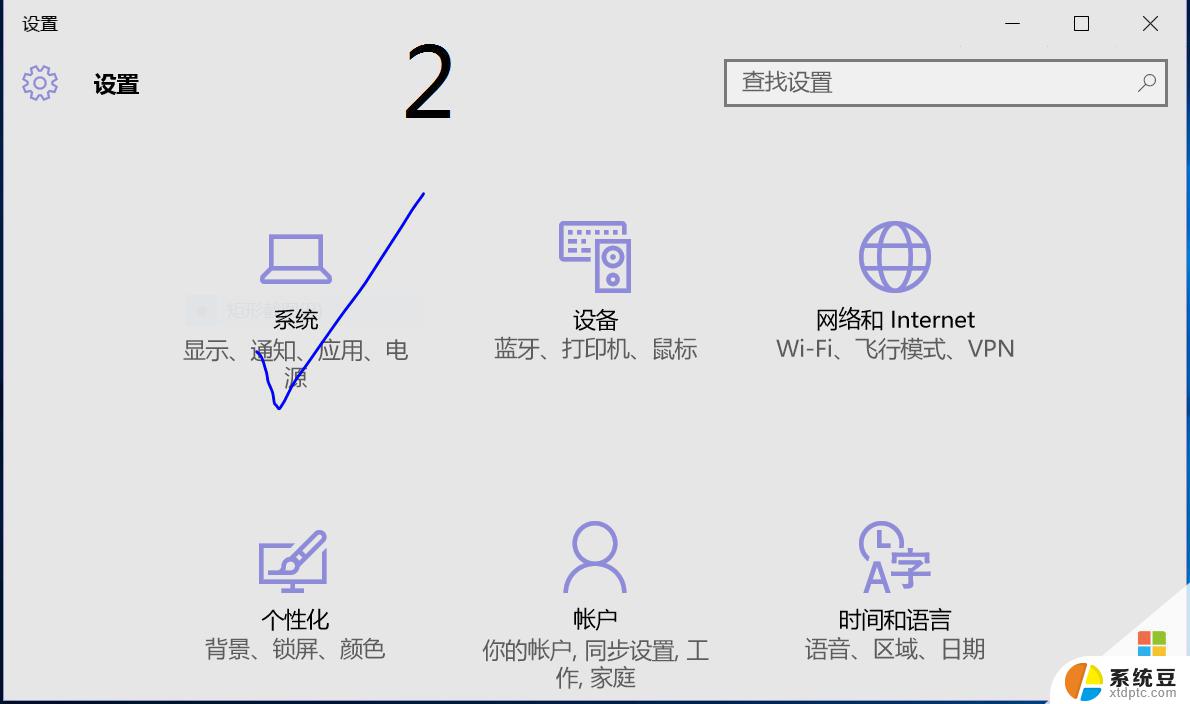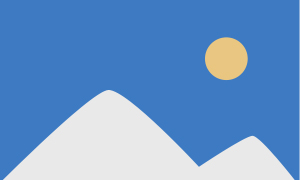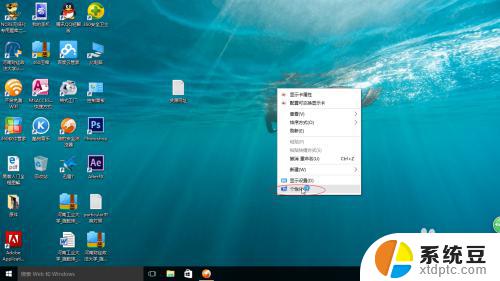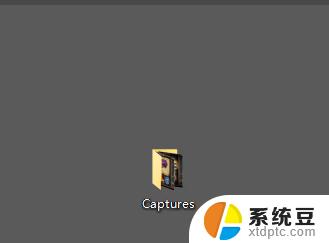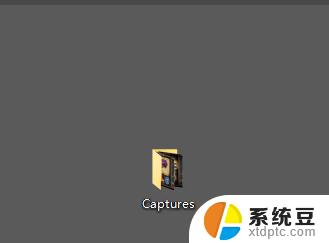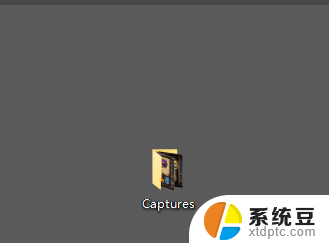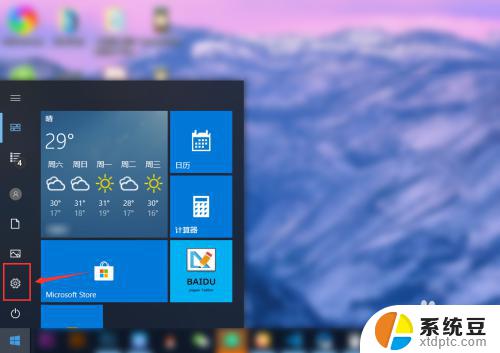电脑默认壁纸在哪里设置 Windows10电脑默认壁纸的文件夹在哪个目录下
电脑默认壁纸在哪里设置,Windows10电脑默认壁纸的文件夹位于哪个目录下?这是许多电脑用户经常遇到的问题,默认壁纸是我们电脑桌面的背景,它不仅能给我们带来美观的视觉享受,还能为我们的工作和生活环境增添一丝活力。有时我们可能想要更换默认壁纸,或者将自己喜欢的图片设为桌面背景。我们应该如何找到电脑默认壁纸所在的文件夹呢?接下来本文将为大家揭示这个秘密。
方法如下:
1.第一步,打开文件资源管理器。在文件路径输入或粘贴“C:\Windows\Web\Wallpaper”,然后点击回车键,如下图所示。
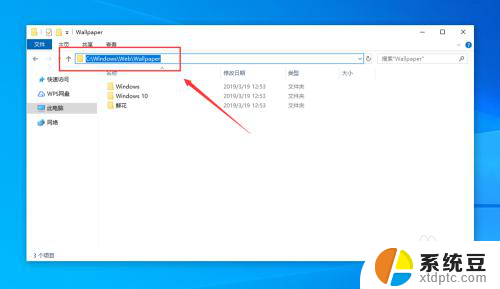
2.第二步,打开“Windows 10”文件夹,就可以看到桌面壁纸,如下图所示。
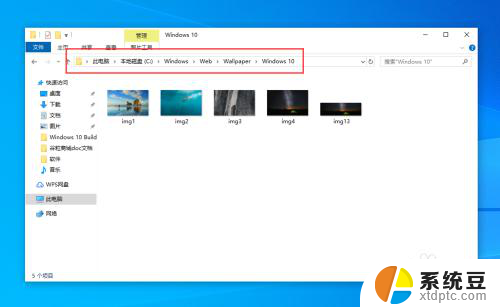
3.第三步,打开“Windows”文件夹,就可以看到默认的桌面壁纸,如下图所示。
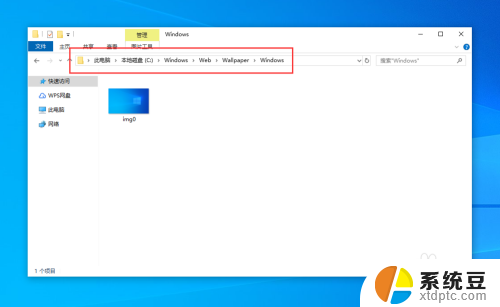
4.第四步,打开“鲜花”文件夹,可以看到鲜花壁纸,如下图所示。
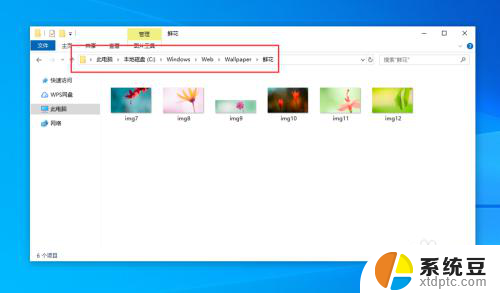
5.第五步,在“C:\Windows\Web”目录下。可以看到有有4K、Screen、Wallpaper三个目录,如下图所示。
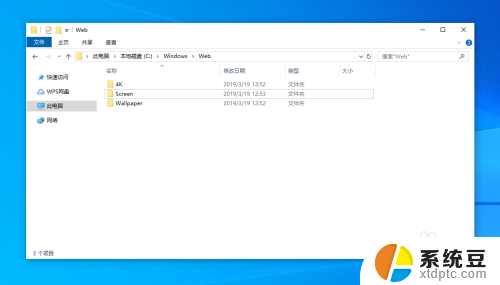
6.打开“4K”,再打开“Wallpaper”。然后打开“Windows”,可以看到适用于电脑、平板、手机格式的壁纸,如下图所示。
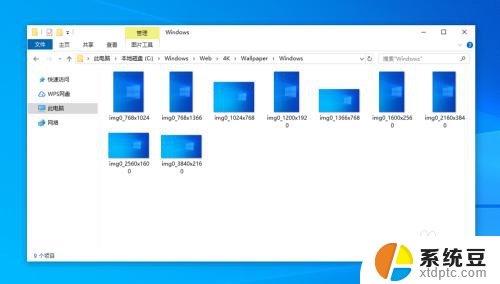
以上就是电脑默认壁纸在哪里设置的全部内容,如果您遇到了这种情况,可以按照以上方法进行解决,希望这些方法对大家有所帮助。